wsl2怎么快速上手docker 搭建php开发环境
先用wsl2练手学习,先搭建个宝塔,满足日常开发需求,先入门。
win安装 docker需要的软件
第一个 docker DeskTop 去官网下载即可。
下载地址 https://docs.docker.com/desktop/windows/install/
第二个 wsl2,这个根据官方教程安装下就可以;
然后安装成功之后,需要配置下docker desktop
1.在wsl2打勾
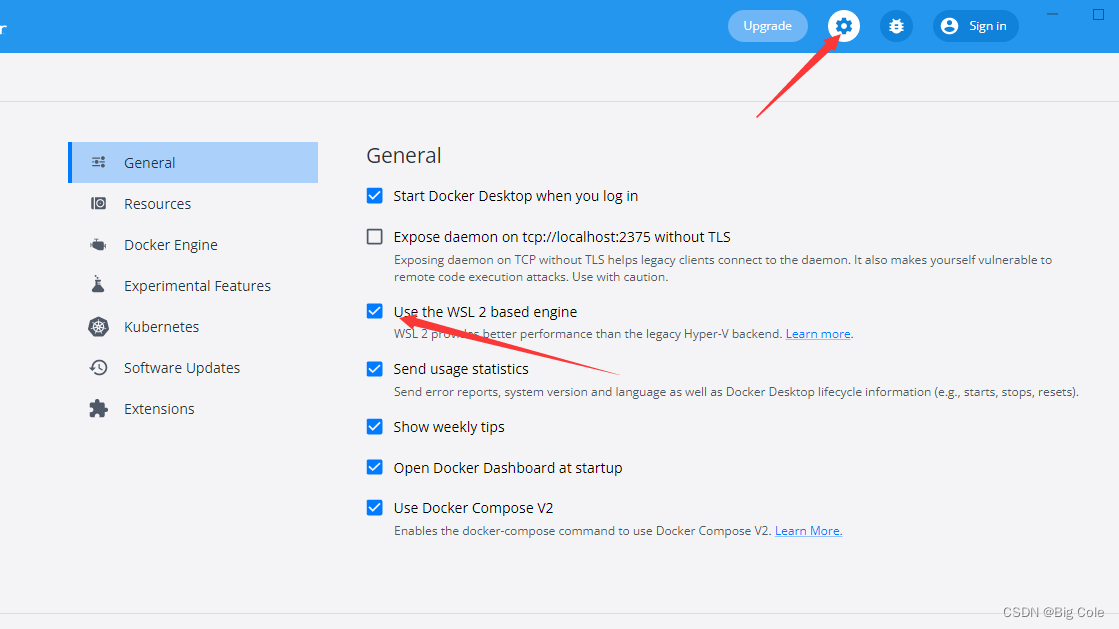
2.修改下镜像源
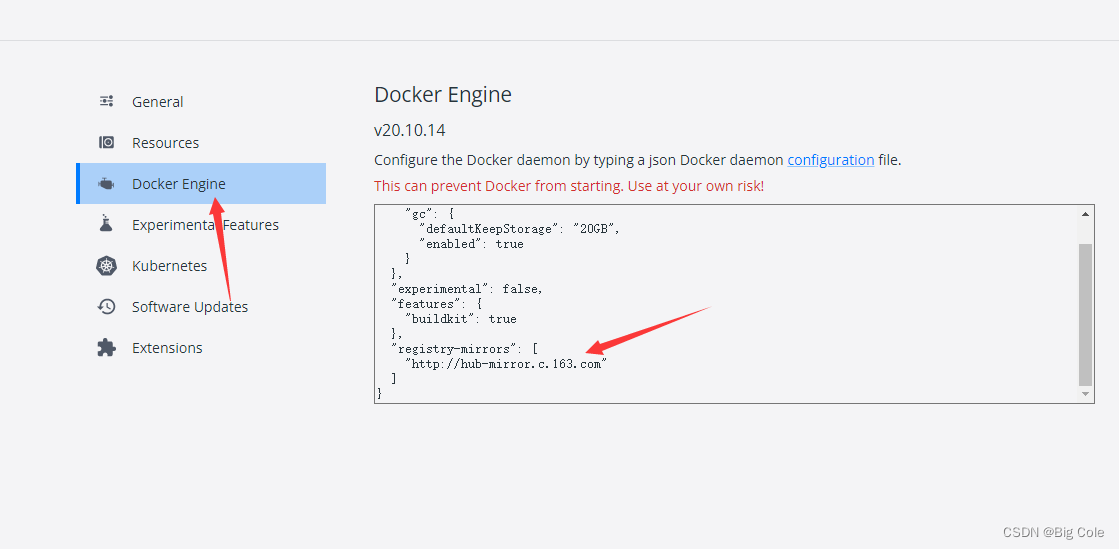
3.选择下版本 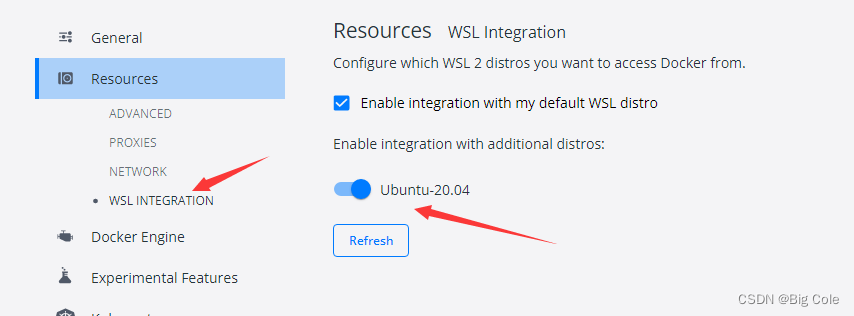
然后wls2 怎么操作如下
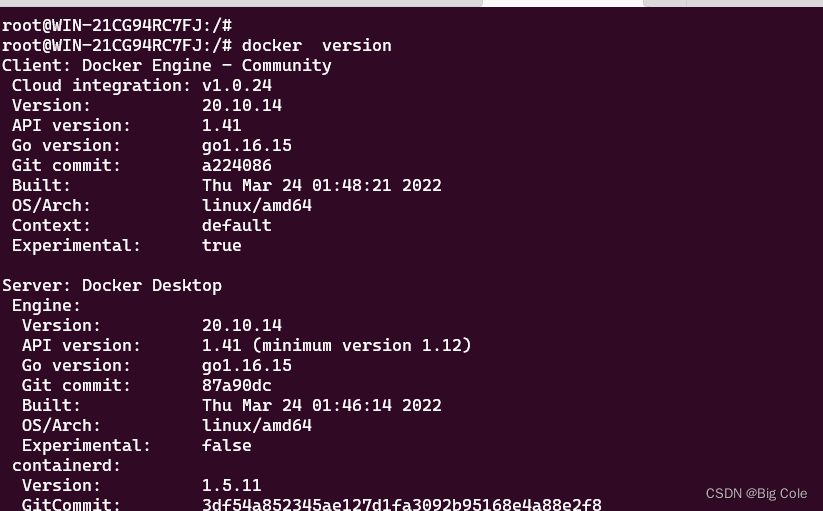
可以先看是否安装成功,desktop安装成功之后,wsl2会自动同步
1.拉取镜像

命令 docker pull centos
2.创建容器
可以通过 docker images 查看镜像列表

然后开始创建镜像
创建一个命名为baota(名称自定义) 在后台运行,将宿主机的20,21,80,443,888,8888这五个端口映射到docker容器中去,并将宿主机的/mnt/d/www文件夹映射到docker容器的/www上去(注意:文件目录如果不存在。宿主机和容器会自己创建,无需手动创建,为什么要使用mnt/d是因为这个地址为win的d盘地址)。privileged表示在运行容器的时候,给容器加特权,设置容器有写文件的权限。
命令如下
docker run -i -t -d --name baota -p 20:20 -p 21:21 -p 80:80 -p 443:443 -p 888:888 -p 8888:8888 --privileged=true -v /mnt/d/www:/www centos
补充知识点
`
// 后台运行
-d
// 交互式运行
-i
// tty终端
-t
// 容器名称
–name
//设置容器里面的主机名,登陆到容器里面可以看到
–hostname
// 数据卷映射 宿主机目录:容器目录。这样方便我们管理容器配置文件及日志文件
-v
//端口映射,前面为宿主机的端口(一般设置这个端口),后面为容器服务进程端口,访问宿主机的80,最终会转发给容器的80端口
-p 81:80’
最后面是镜像名称
3.安装宝塔
首先进入容器。两种方式,一种在wsl2种进去,一种是通过docker desktop


安装宝塔,就很简单了,根据宝塔教程,https://www.bt.cn/new/download.html
安装好之后,就可以配置开发。推荐使用vscode
简单粗暴的php环境就安装好了。
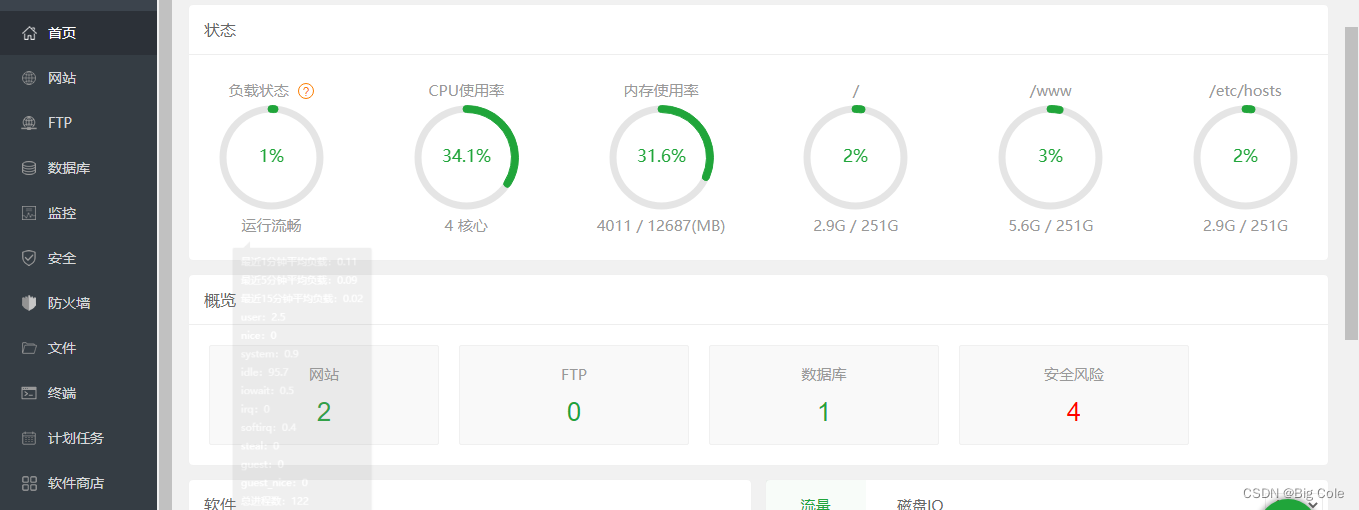
宝塔界面,然后配置php网站 在设置域名之后,
使用过程中,遇到的几个问题总结下
1.网站配置好后,需要在本机host 修改下,映射到127.0.0.1 才能访问;
2.网站配置不要选择跨站攻击
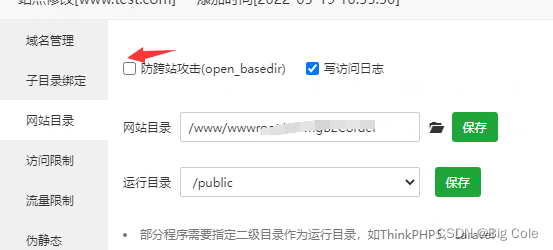
3.宝塔中设置的数据库,本机怎么通过navicat访问,还没有找到合适 的方案,
























 1636
1636











 被折叠的 条评论
为什么被折叠?
被折叠的 条评论
为什么被折叠?








